ລວມວິດີໂອ
ປັບປຸງວິດີໂອເຂົ້າໄປໃນຫນຶ່ງເອກະສານການນໍາໃຊ້ UniConverter ສໍາລັບ Windows ເຮັດໃຫ້ນີ້ເປັນຂະບວນການງ່າຍດາຍ. ໃນປັດຈຸບັນພຽງແຕ່ເຂົ້າຮ່ວມທັງສອງຫລືລວມວິດີໂອຫລາຍທີ່ຈະເຮັດໃຫ້ໂຄງການພິເສດຫນຶ່ງໂດຍປະຕິບັດຕາມຂັ້ນຕອນເຫຼົ່ານີ້.
1. Load ໄຟວິດີໂອ
ຫຼັງຈາກທີ່ເປີດວິດີໂອນີ້ເປັນເຄື່ອງມືໃນຄອມພິວເຕີຂອງທ່ານ, ການໂຫຼດໄຟລ໌ວິດີໂອທີ່ທ່ານຕ້ອງການທີ່ຈະເຂົ້າໄປໃນ merge ໂຄງການ. ວິທີທີ່ໄວທີ່ສຸດທີ່ຈະເຮັດແນວນີ້ແມ່ນເພື່ອນໍາໃຊ້ວິທີການລາກແລະການຫຼຸດລົງຂອງ. ໃນນອກຈາກນັ້ນ, ທ່ານສາມາດນໍາເຂົ້າວິດີໂອຂອງທ່ານໂດຍການຄລິກໃສ່ປຸ່ມ "ເພີ່ມໄຟລ໌" ແລະເລືອກໄຟລ໌ວິດີໂອຈາກປ່ອງຢ້ຽມ.

2 ລວມໄຟ
ໃຫ້ຄລິກໃສ່ "ລວມວິດີໂອທັງຫມົດ" ປຸ່ມຢູ່ທາງລຸ່ມຂອງການໂຕ້ຕອບຂອງໃນການເລີ່ມຕົ້ນຂະບວນການສັງລວມການ. ນີ້ຈະເລີ່ມຕົ້ນຂະບວນການຂອງການລວມທັງຫມົດຂອງວິດີໂອໂຫຼດຂອງທ່ານເຂົ້າໄປໃນຫນຶ່ງ.
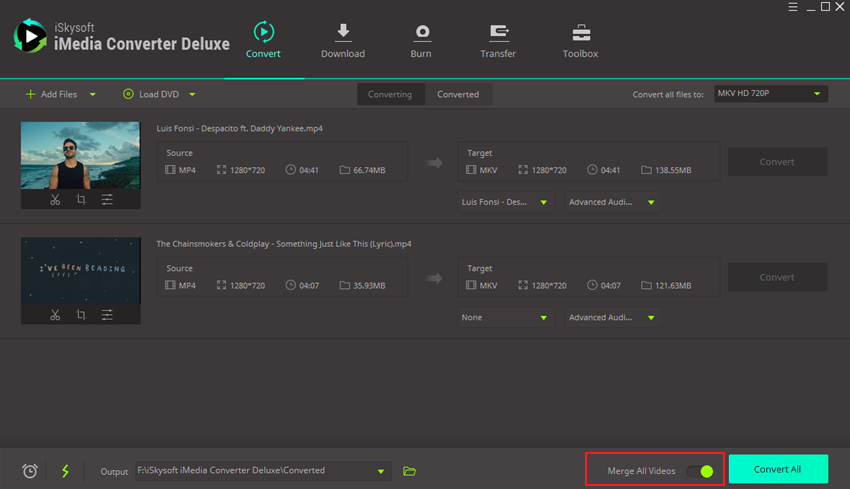
3. ເລືອກຮູບແບບອອກ
ຕັດສິນໃຈວ່າສິ່ງທີ່ຮູບແບບສື່ມວນຊົນທີ່ທ່ານຕ້ອງການໂຄງການວິດີໂອຂອງທ່ານໃຫ້ຢູ່ໃນ. ໃຫ້ເລືອກນີ້ໂດຍອີງຕາມການສິ່ງທີ່ອຸປະກອນທີ່ທ່ານວາງແຜນທີ່ຈະສັງເກດເບິ່ງວິດີໂອຂອງທ່ານກ່ຽວກັບການຫຼາຍທີ່ສຸດມັກຈະ.

4. ແປງແລະບັນທຶກວິດີໂອ
ເລືອກໂຟນເດີທີ່ຈະຊ່ວຍປະຢັດໂຄງການວິດີໂອໃຫມ່ຂອງທ່ານ. ວາງໄຟລ໌ໃດໃນໂຟນເດີ້ໄວ້ໃນຕອນຕົ້ນຂອງໂຄງການດັ່ງກ່າວ, ຫຼືເລືອກທີ່ຈະຊ່ວຍປະຢັດມັນໃນໂຟນເດີໃນປະຈຸບັນຫຼືການສ້າງຕັ້ງໃຫມ່ໂດຍການເລືອກ "ຕັ້ງຄ່າ" - "ສະຖານທີ່".
ໃນປັດຈຸບັນທ່ານມີຄວາມພ້ອມທີ່ຈະລວມວິດີໂອຂອງທ່ານ. ໃຫ້ຄລິກໃສ່ປຸ່ມ "ແປງທັງຫມົດ" ແລະຂະບວນການທີ່ຈະເລີ່ມຕົ້ນ. ປະຕິບັດຕາມຜົນສໍາເລັດຂອງການປ່ຽນແປງໄດ້ໂດຍການສັງເກດເບິ່ງແຖບຄວາມຄືບຫນ້າ.









